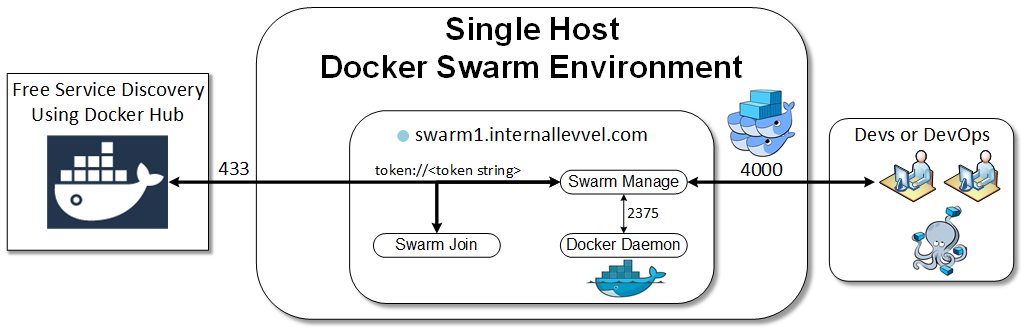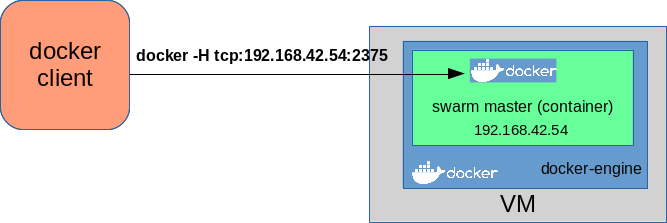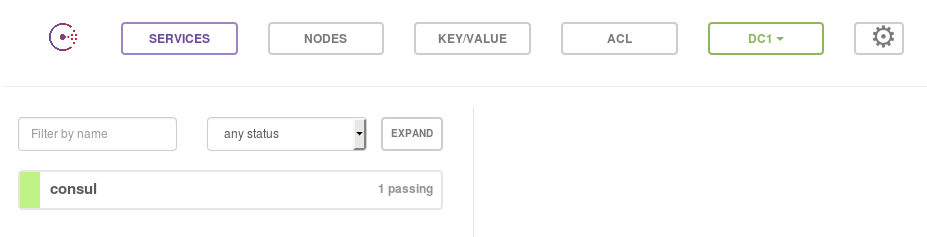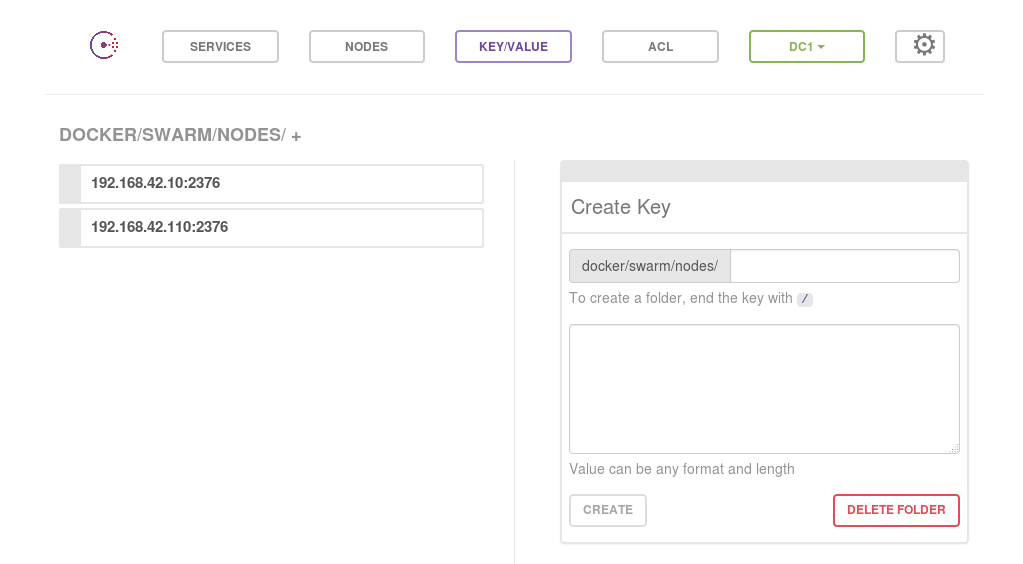Docker Swarm Classic
Warning
Minden amit itt leírok már elavult. A swarm 1.0, vagy swarm classic helyét már átvette a swarm mode. Viszont fontos tudni, hogy mi tartozik a swarm classic-ba és a swarm mode-ba, mivel ezek folyton keveredő fogalmak a fórumokon, fontos tisztán látni.
Contents
Bevezető
https://docs.docker.com/swarm/reference/manage/
- A Swarm classic nem része az alap Docker programnak, ez egy független kiegészítése, amit külön kell telepíteni, ugyan úgy mint pl a docker-machine-t.
- A Swarm classic szabványos docker konténereket hoz létre a master és anode VM-eken. Külön konténert kap a swarm manager és külön konténert kap a swarm agent. Tehát a hagyományos Docker eszközkészletet használtja fel a swarm classic. Ezen konténerek segítségével telepíti aztán a swarm classic a megfelelő service-eket (konténereket) a node VM-eken. Mindenre a swarm nevű image-et fogjuk használni. Attól függ hogy mit fog csinálni a swarm konténer, amit az image-ból létrehozunk, hogy milyen CMI paramétereket kapott. (master, node vagy list)
- A swarm kezelésére nincsenek dedikált docker és compose parancsok. Be kell 'jelentkezni' swarm módban a manager VM-re, majd onnantól kezdve minden kiadott docker és compose parancs az egész cluster-re vonatkozik, nem a manager VM-en futó docker démonra. (Swarm mode-ban ez nem így van, ott saját parancs készlete van már a swarm-nak)
- A scheduling stratégiákat a swarm cluster létrehozásakor meg kell adni, a service-ek telepítése közben erre már nincs lehetőség. Tehát a docker-compose.yml fájl deploy szekcióját nem veszi figyelembe a swarm classic, az kizárólag a swarm mode-nak szól.
- A swarm classic-kban nincs beépített load balancer szolgáltatás. Magunknak kell létrehozni. A load-balancer a végpontok listáját a discovery service szolgáltatótól kell hogy lekérdezze (pl. consul)
Kétféleképpen hozhatunk létre swarm classic cluster-t:
- Saját kezűleg hozzuk létre a docker-t futtató virtuális vagy fizikai gépeket. Ezeken manuálisan, docker parancsokkal hozzuk létre a master és node swarm konténereket.
- Használhatjuk a 'docker-machin' parancsot a '--swarm' kapcsolóval, hogy a megfelelő swarm cluster-hez is hozzáadja a létrehozott VM-et. Ez a funkció VM driver-től függetlenül működik, ez a funkció be van építve a 'docker-machine' programba, azonban kizárólag swarm classic cluster-t tud kezelni. (Bizonyos driver-ek, talán az Amazon támogatják, hogy a létrehozott VM swarm mode cluster tagja legyen)
Bármelyik megoldást is választjuk a swarm cluster létrehozására, szükség van egy discovery szolgáltatóra, ahova a node-ok regisztrálják magukat. A discovery szolgáltatás egy KV (Key-Value) pár regiszter, ahova minden node beírja saját magát. A master a discovery szolgáltatót folyamatosan poll-ozza, hogy hozzájusson az aktuális member listához.
Note
Ez a swarm mode-ban (swarm 2.0) már nincs így. Discovery service nélkül is képes a master megtalálni a node-okat.
Összesen 6 féle discovery API-t támogat a swarm classic. Kettőre kérnék itt ki részletesebben, amik gyakran keverednek swarm mode leírásokkal.
Forrás1: https://docs.docker.com/swarm/discovery/#docker-hub-as-a-hosted-discovery-service
Forrás2: https://docs.docker.com/swarm/reference/manage/
- token: A DockerHub által nyújtott, ingyenes discovery szolgáltatás. Produkciós környezetbe nagyon nem ajánlott.
- consul: A Consul egy ingyenes, lokálisan futó discovery szolgáltatás, ezt írja magáról: "Consul is a distributed service mesh to connect, secure, and configure services across any runtime platform and public or private cloud Service registry, integrated health checks, and DNS and HTTP interfaces enable any service to discover and be discovered by other services"
- etcd: Ez is egy KV store. Úgy tudom hogy ez lett az új Swarm mode beépített service discovery megoldása, de a Kubernetes is ezt használja.
- fájl alapú: Egy fájlba kézzel beírjuk, hogy hol vannak a kliensek. Nyilván ez is csak játékra való, mint a DockerHub alapú megoldás
...
Swarm cluster DockerHub discovery service használatával
Ahogy már írtam fentebb, a swarm master-nek mindenképpen szüksége van egy discovery szolgáltatóra, hogy meg tudja találni a node-okat. A DocerkHub egy ingyenes, bárki számára elérhető discovery szolgáltatást nyújt. Ez azonban csak tesztelési és fejlesztési célokra használható, produkciós környezetben nem. Cserébe nagyon egyszerű a használata, mert nem kell hozzá extra szoftver komponenseket telepíteni, össz-vissz annyira van szükségünk, hogy a swarm-ot futtató VM-eknek legyen publikus internet elérése, hogy elérjék a DockerHub-ot.
Swarm inicializál
Elsőként regisztrálni kell az új swarm cluster-ünket a Docker Hub-on, ami a discovery szolgáltatás szerepét tölti most be. A regisztráció végén a Docker Hub vissza fogja adni az új cluster azonosítóját, amivel a node-ok regisztrálni tudják magukat, és amivel a master bekérdezhet a discovery a Docker Hub-ba, hogy lekérdezze a cluster node-ok listáját. A regisztrációt a 'swarm' nevű image futtatásával tehetjük meg, aminek az argumentuma a 'create'
A swarm konténert --rm kapcsolóval futtatjuk, vagyis el is távolítjuk, amint lefutott.
# docker run --rm swarm create Token based discovery is now deprecated and might be removed in the future. It will be replaced by a default discovery backed by Docker Swarm Mode. Other mechanisms such as consul and etcd will continue to work as expected. 7b1602e9fc114f1f47ad7ad4df41521c
A swarm konténer kiírja a konzolra az új cluster azonosítóját, majd kilép. Ahogy láthatjuk.
Note
Láthatjuk, hogy a docker figyelmeztet minket, hogy a token alapú swarm classic használata már elavult.
A regisztrációt a swarm konténer itt végzi el: https://registry-1.docker.io/v2/. Ha nem tudja elérni ezt a publikus host-ot, akkor a konténer hibát fog dobni.
Swarm ready VM-ek legyártása
A docker-machine parancs létre tudja úgy hozni a VM-eket, hogy azok már elve csatlakoznak egy docker swarm classic cluster-hez vagy master-ként vagy worker-ként. Sajnos a docker-machine a swarm mode-ot már nem támogatja semmilyen formában. Azonban bizonyos VM szolgáltatók driver-e lehetővé teszi, hogy az új VM-em swarm mode tagjaként jöjjön eleve létre (azt hiszem a DigitalOchean ilyen).
A docker-machine ls parancs-nak van egy SWARM oszlopa. De ez is kizárólag a swarm classic-ra vonatkozik. Ha a VM tagja egy swarm mode cluster-nek, akkor sajnos a SWARM oszlopban ez nem fog megjelenni:
# docker-machine ls NAME ACTIVE DRIVER STATE URL SWARM DOCKER ERRORS mg5 - kvm Stopped Unknown
A swarm classic ready gépeket a --swarm kapcsolóval kell létrehozni. A docker-machine-nek nagyon sok további paramétere van, ami azt szabályozza, hogy az új VM hogyan és milyen szerepben csatlakozzon a swarm classic cluster-hez.
Elsőként --swarm-master kapcsolóval adjunk hozzá egy master node-ot a cluster-hez. A discover szolgáltatást a --swarm-discovery kapcsolóval kell megadni. Mivel a DocekrHub-os token-t használtuk, itt is ezt a protokollt kell megadni.
docker-machine create -d kvm --kvm-network "docker-network" --kvm-disk-size "5000" \ --swarm --swarm-master --swarm-discovery="token://7b1602e9fc114f1f47ad7ad4df41521c" \ swarm-master ... Configuring swarm... Checking connection to Docker...
Tip
Természetesen a swarm classic konténereket manuálisan is létre lehet hozni, nem kell hozzá a docker-machine --swarm parancs. Ez csak egy segítség. Ilyenkor a docker-machine ugyan azt csinálja, amit mi is csinálni fogunk a Cluster létrehozás manuálisan fejezetben.
Ha a --swarm-master kapcsolót elhagyjuk, akkor normál worker-t adunk hozzá:
docker-machine create -d kvm --kvm-network "docker-network" --kvm-disk-size "5000" \ --swarm --swarm-discovery="token://7b1602e9fc114f1f47ad7ad4df41521c" node1 ... Configuring swarm... Checking connection to Docker...
docker-machine create -d kvm --kvm-network "docker-network" --kvm-disk-size "5000" \ --swarm --swarm-discovery="token://7b1602e9fc114f1f47ad7ad4df41521c" node2 ... Configuring swarm... Checking connection to Docker...
VM-ek ellenőrzése
# docker-machine ls NAME ACTIVE DRIVER STATE URL SWARM DOCKER node1 - kvm Running tcp://192.168.42.236:2376 swarm-master v18.05.0-ce node2 - kvm Running tcp://192.168.42.152:2376 swarm-master v18.05.0-ce swarm-master * (swarm) kvm Running tcp://192.168.42.54:2376 swarm-master (master) v18.05.0-ce
Note
A docker-machine ls parancsában a SWARM oszlop kizárólag a --swarm kapcsolóval létrehozott swarm classic cluster-re vonatkozik. A Swarm mode-al létrehozott cluster esetében ez az oszlop nem lesz kitöltve.
Láthatjuk a host gép route táblájában, hogy két KVM-re vonatkozó route bejegyzés van, ezek a virbr0 és a virbrDocker.
- A virbr0 a KVM docker-machine driver által létrehozott hálózat, amivel a VM-ek egymás között tudnak csak kommunikálni. Ez a default nevű KVM hálózatnak felel meg a 'virsh net-list' listába. Ezt a hálózatot automatikusan hozza létre a driver, nincs rá hatásunk.
- A virbrDocker pedig az a hálózat amit mi definiáltunk korábban docker-network néven. Ez a hálózat kilát a publikus internetre. Ezt adtuk meg a VM-ek létrehozásakor a docker-machine-nek.
# route Destination Gateway Genmask Flags Metric Ref Use Iface ... 192.168.122.0 0.0.0.0 255.255.255.0 U 0 0 0 virbr0 192.168.123.0 0.0.0.0 255.255.255.0 U 0 0 0 virbrDocker
Nézzük meg, hogy ezek melyik hálózatok a KVM szerint
# virsh net-list Name State Autostart Persistent ---------------------------------------------------------- default active yes yes docker-network active yes yes # virsh net-info default Name: default Bridge: virbr0 # virsh net-info docker-network Name: docker-network Bridge: virbrDocker
Swarm cluster ellenőrzése
A swarm classic cluster tagjait ki tudjuk listázni a swarm image segítségével, ha megkérjük, hogy kérje le a discovery agent-től (ami most a DockerHub) a node-ok listáját. Ezt bárhol lefuttathatjuk, nem csak a VM-eken. A swarm konténer le fogja kérdezni a Docker Hub-tol a node-ok listáját. Azért van három node, mert a master VM-en is fut egy swarm agent.
# docker run --rm swarm list token://7b1602e9fc114f1f47ad7ad4df41521c 192.168.42.152:2376 192.168.42.236:2376 192.168.42.54:2376
Ahhoz hogy utasításokat tudjunk kiadni a swarm cluster-en, a docker kliensünkkel rá kell csatlakozni a swarm manager konténerben futó docker démonra. Tehát arra a docker-démonra kell csatlakozni ami a konténert natívan futtatja a VM-en, hanem arra swarm docker démonra a swarm konténer belsejében:
Ezt kétféle képen tehetjük meg.
- A docker kliensünknek a -H tcp:ip:port paraméterrel megadjuk a swarm konténer címét és portját
- Használjuk a docker-machine env parancs --swarm kapcsolóját, ami ezt elvégzi helyettünk. Már korábban is láthattuk, hogy a docker-machine evn <gépnév> paranccsal transzparens módon tudtunk csatlakozni a távoli démonra a lokális klienssel. Ekkor minden kiadott docker parancs a távoli démonon futott le. Ha a --swarm kapcsolót is használjuk, és a távoli docker démon futtat swarm manager konténert, akkor közvetlen a swarm konténer belsejébe futó docker démon-ra fog csatlakozni szintén transzparens módon a lokális docker kliens.
Ha a --swarm kapcsolót is használjuk, akkor innentől kezdve minden kiadott docker parancs már a swarm classic cluster-en fog lefutni:
# eval "$(docker-machine env --swarm swarm-master)"
Innentől kezdve minden kiadott docker parancs az egész cluster-re fog vonatkozni.
A docker info láthatjuk, hogy 4 konténert mutat, holott a master-t futtató VM-en még semmilyen konténert nem telepítettünk. Ezek mind swarm konténerek, három worker és egy master.
# docker info Containers: 4 Running: 4 Paused: 0 Stopped: 1 Images: 4 Server Version: swarm/1.2.9 Role: primary Strategy: spread Filters: health, port, containerslots, dependency, affinity, constraint, whitelist Nodes: 3 node1: 192.168.42.236:2376 └ ID: 7AKJ:NJMX:6OW3:OWNJ:Q2AV:SXPH:SM4S:GY3B:TZMQ:QJIV:4UEB:6O65|192.168.42.236:2376 └ Status: Healthy └ Containers: 1 (1 Running, 0 Paused, 0 Stopped) └ Reserved CPUs: 0 / 1 └ Reserved Memory: 0 B / 1.021 GiB └ Labels: kernelversion=4.9.93-boot2docker, operatingsystem=Boot2Docker .. └ UpdatedAt: 2018-07-08T08:15:56Z └ ServerVersion: 18.05.0-ce node2: 192.168.42.152:2376 └ ID: 2K5X:CTUY:VOBF:AF5K:GBWU:3ICY:YJWJ:ALAY:6MDP:HAP4:JYHB:ZGRJ|192.168.42.152:2376 └ Status: Healthy └ Containers: 1 (1 Running, 0 Paused, 0 Stopped) └ Reserved CPUs: 0 / 1 └ Reserved Memory: 0 B / 1.021 GiB └ Labels: kernelversion=4.9.93-boot2docker, operatingsystem=Boot2Docker .. └ UpdatedAt: 2018-07-08T08:15:56Z └ ServerVersion: 18.05.0-ce swarm-master: 192.168.42.54:2376 └ ID: LHJT:XZ2H:YAEH:COC7:DQXM:PRCV:O4EA:3BEE:OZXC:R5GV:2DIC:GW75|192.168.42.54:2376 └ Status: Healthy └ Containers: 2 (2 Running, 0 Paused, 0 Stopped) └ Reserved CPUs: 0 / 1 └ Reserved Memory: 0 B / 1.021 GiB └ Labels: kernelversion=4.9.93-boot2docker, operatingsystem=Boot2Dock.. └ UpdatedAt: 2018-07-08T08:15:35Z └ ServerVersion: 18.05.0-ce
A ps parancs is az egész cluster-re vonatkozik:
# docker ps -a CONTAINER ID IMAGE COMMAND PORTS NAMES 8d8167f3b9bc swarm:latest "/swarm join --adv..." 2375/tcp node2/swarm-agent 4d5b7b11a8dd swarm:latest "/swarm join --adv..." 2375/tcp node1/swarm-agent ea5bf0ae71e3 swarm:latest "/swarm join --adv..." 2375/tcp swarm-master/swarm-agent 7b135d1f0e64 swarm:latest "/swarm manage --t..." 2375/tcp, 192.168.42.54:3376->3376/tcp swarm-master/swarm-agent-master
Látható, hogy egy-egy swarm agent konténer fut a node nevű gépeken és egy agent és a master fut a swarm-master nevű gépen. Az agent konténerek számára a 2375 (alapértelmezett) port van kinyitva, itt beszélgetnek a master-rel. A master meg a 3376-os porton érhető el.
Nézzünk megy egy agent konténert:
# docker inspect 8d8167f3b9bc
...
"IP": "192.168.42.152",
"Addr": "192.168.42.152:2376",
"Name": "node2",
},
"Name": "/swarm-agent",
"Config": {
"ExposedPorts": {
"2375/tcp": {}
},
"Env": [
"SWARM_HOST=:2375"
],
"Cmd": [
"join",
"--advertise",
"192.168.42.152:2376",
"token://7b1602e9fc114f1f47ad7ad4df41521c"
],
"Volumes": {
"/.swarm": {}
Láthatjuk hogy az agent-nek a 2375-ös portja van nyitva, a swarm volume van felcsatolva, és hogy a konténer az alábbi argumentumokat kapta meg a docker run parancsban.
join --advertise "192.168.42.152:2376" token://7b1602e9fc114f1f47ad7ad4df41521c
Swarm cluster 'Consul' használatával
A consule egyike azon 5 API-nak, amit használhatunk mint discovery szolgáltatás a swarm cluster-ünkben. A consule honlap ezt írja magukról:
Consul is a distributed service mesh to connect, secure, and configure services across any runtime platform and public or private cloud
Service registry, integrated health checks, and DNS and HTTP interfaces enable any service to discover and be discovered by other services
https://www.consul.io
Tip
A Docker Hub-os discover szolgáltatással ellentétben ez már használható produkciós környezetben is.
Consule telepítése
A conluse szintén telepíthető docker konténerként, majd ide fogják magukat regisztrálni a node-ok, és innen fogja lekérdezni a node listát a master. A conlue -nak nem fogunk most külön VM-et létrehozni, a host docker démonján fog futni:
# docker run -d -p 8400:8400 -p 8500:8500 -p 8600:53/udp -h consul progrium/consul -server -bootstrap -ui-dir /ui
Az utolsó paraméter (/ui) hatására lesz web-es admin konzolunk is. Ha elindult a konténer, akkor a webes konzolt itt érhetjük el: http://localhost:8500/ui/
Hozzuk újra létre a master-t futtat VM-et kapásból swarm classic módban. (--swarm és --swarm-master). A --swarm-discovery értékének most a consul címét kell megadni. Innen fogja a master lekérdezni a node-k listáját és a telepített service-k listáját.
docker-machine create -d kvm --kvm-network "docker-network" --kvm-disk-size "5000" \ --swarm --swarm-master \ --swarm-discovery="consul://192.168.0.105:8500" \ consule-master
Hozzunk létre node-okat is a --swarm-master kapcsoló elhagyásával. A discovery szolgáltatás címe változatlan.
docker-machine create -d kvm --kvm-network "docker-network" --kvm-disk-size "5000" \ --swarm \ --swarm-discovery="consul://192.168.0.105:8500" \ consule-node1
A node-ok listázását bármelyik gépen futtathatjuk, ami eléri a host-ot. Ez a VM-en futó docker-engine-ben fog létrehozni egy új swarm konténert a lekérdezés idejére. Paraméterként megkapja a consul címét, ahonnan elkéri a node-ok listáját. Látható, hogy mind két node-ot megtalálta. Egy van a master VM-en, amit automatikusan hozott létre a docker-machine parancs, és egy van a node számára létrehozott VM-en.
# docker run --rm swarm list consul://192.168.0.105:8500 time="2018-07-08T21:55:56Z" level=info msg="Initializing discovery without TLS" 192.168.42.10:2376 192.168.42.110:2376
A Consul webes konzolján is megnézhetjük a node-ok listáját a /nodes alatt:
http://localhost:8500/ui/#/dc1/kv/docker/swarm/nodes/
Most a lokális docker kliensünkkel csatlakozzunk rá a swarm master-re ahogy azt már fentebb tettük:
# eval "$(docker-machine env --swarm consule-master)"
És nézzük meg hány konténer jött létre összesen a cluster-ben:
# docker info Containers: 3 Running: 3 Paused: 0 Stopped: 0 Images: 2 Server Version: swarm/1.2.9 Role: primary Strategy: spread Filters: health, port, containerslots, dependency, affinity, constraint, whitelist Nodes: 2 consule-master: 192.168.42.10:2376 └ ID: KD2G:QYRW:Z63A:O2GV:4CU4:2GWK:IR5D:NUWX:EAIH:H4ON:ODCH:6QUB|192.168.42.10:2376 └ Status: Healthy └ Containers: 2 (2 Running, 0 Paused, 0 Stopped) └ Reserved CPUs: 0 / 1 └ Reserved Memory: 0 B / 1.021 GiB └ Labels: kernelversion=4.9.93-boot2docker, └ UpdatedAt: 2018-07-08T22:08:15Z └ ServerVersion: 18.05.0-ce consule-node1: 192.168.42.110:2376 └ ID: V2ZU:666C:DI7V:4RC7:KWGI:Y4LW:AYL5:IXQO:2QAE:4HOP:EHHC:2D7Y|192.168.42.110:2376 └ Status: Healthy └ Containers: 1 (1 Running, 0 Paused, 0 Stopped) └ Reserved CPUs: 0 / 1 └ Reserved Memory: 0 B / 1.021 GiB └ Labels: kernelversion=4.9.93-boot2docker
Cluster létrehozása manuálisan
A swarm classic cluster-t nem csak a docker-machine paranccsal lehet létrehozni, bár kétségtelen hogy úgy a legegyszerűbb. Létrehozhatjuk swarm cluster nélkül is a VM-eket, majd oda SSH-val belépve, manuálisan is felépíthetjük a cluster-t (vagyis elindíthatjuk a swarm konténereket). Nézzünk erre egy token-es (DockerHub) példát.
Cluster regisztrálása
Most is DockerHub-ot fogunk használni discovery szolgáltatóként, az egyszerűség végett. Ugyan úgy regisztráljuk a cluster-t a rögtön megszűnő swarm konténerrel ahogy azt már tettük.
# docker run --rm swarm create Token based discovery is now deprecated and might be removed in the future. It will be replaced by a default discovery backed by Docker Swarm Mode. Other mechanisms such as consul and etcd will continue to work as expected. 4d245124e7feba5224a117bdd83c9acc
https://docs.docker.com/swarm/reference/manage/
http://harrylee.me/2016/08/23/Docker-Docker-Swarm-with-Docker-Machine-Quick-Setup-Guide/
Master létrehozása
https://www.w3cschool.cn/doc_docker_1_10/docker_1_10-swarm-install-manual-index.html
Hozzuk létre a master VM-jét swarm nélkül. A docker-machine-al készítünk egy docker ready gépet.
# docker-machine create -d kvm --kvm-network "docker-network" manager Running pre-create checks... ... Docker is up and running! To see how to connect your Docker Client to the Docker Engine running on this virtual machine, run: docker-machine env manager
Lépjünk be SSH-val az új VM-re.
# docker-machine ssh manager
## .
## ## ## ==
## ## ## ## ## ===
/"""""""""""""""""\___/ ===
~~~ {~~ ~~~~ ~~~ ~~~~ ~~~ ~ / ===- ~~~
\______ o __/
\ \ __/
\____\_______/
_ _ ____ _ _
| |__ ___ ___ | |_|___ \ __| | ___ ___| | _____ _ __
| '_ \ / _ \ / _ \| __| __) / _` |/ _ \ / __| |/ / _ \ '__|
| |_) | (_) | (_) | |_ / __/ (_| | (_) | (__| < __/ |
|_.__/ \___/ \___/ \__|_____\__,_|\___/ \___|_|\_\___|_|
Boot2Docker version 18.05.0-ce, build HEAD : b5d6989 - Thu May 10 16:35:28 UTC 2018
Docker version 18.05.0-ce, build f150324
docker@manager:~$
Mikor a manager-t létrehozzuk, akkor ugyan azt a swarm image-t futtatjuk, amivel regisztráltuk a cluster-t a Docker Hub-on, csak most nem a create hanem a manager paraméterrel, innen fogja tudni a swarm, hogy manager konténert kell létrehoznia.
A docker-machine --swarm üzemmódja pont ezt csinálta meg, azzal a különbséggel, hogy a master VM-en egy node-ot is mindig létrehoz a master mellé.
docker@manager:~$ docker run -d -p 4000:4000 swarm manage -H :4000 --advertise 192.168.42.83:4000 token://4d245124e7feba5224a117bdd83c9acc Unable to find image 'swarm:latest' locally latest: Pulling from library/swarm d85c18077b82: Pull complete 1e6bb16f8cb1: Pull complete 85bac13497d7: Pull complete Digest: sha256:406022f04a3d0c5ce4dbdb60422f24052c20ab7e6d41ebe5723aa649c3833975 Status: Downloaded newer image for swarm:latest 19e2e236a8bc1aab1d7aab5bad17fb66af7184380457f7ee4de3a4e046c599ae
Node-ok létrehozása
Hozzunk létre egy swarm nélküli VM-et a node-nak is:
# docker-machine create -d kvm --kvm-network "docker-network" node1 ... Docker is up and running! To see how to connect your Docker Client to the Docker Engine running on this virtual machine, run: docker-machine env node1
Lépjünk be SSH-val az új VM-re:
# docker-machine ip node1 192.168.42.164
# docker-machine ssh node1
## .
## ## ## ==
## ## ## ## ## ===
/"""""""""""""""""\___/ ===
~~~ {~~ ~~~~ ~~~ ~~~~ ~~~ ~ / ===- ~~~
\______ o __/
\ \ __/
\____\_______/
_ _ ____ _ _
| |__ ___ ___ | |_|___ \ __| | ___ ___| | _____ _ __
| '_ \ / _ \ / _ \| __| __) / _` |/ _ \ / __| |/ / _ \ '__|
| |_) | (_) | (_) | |_ / __/ (_| | (_) | (__| < __/ |
|_.__/ \___/ \___/ \__|_____\__,_|\___/ \___|_|\_\___|_|
Boot2Docker version 18.05.0-ce, build HEAD : b5d6989 - Thu May 10 16:35:28 UTC 2018
Docker version 18.05.0-ce, build f150324
Itt is ugyan úgy a swarm image-ból fogunk csinálni egy konténert, de a manage paraméter helyett a join paramétert adjuk mega a konténernek, innen fogja tudni, hogy node-ot kell létrehozni.
docker@node1:~$ docker run -d \ > --restart=always swarm join \ > --addr=192.168.42.164:2376 \ > token://4d245124e7feba5224a117bdd83c9acc Unable to find image 'swarm:latest' locally latest: Pulling from library/swarm d85c18077b82: Pull complete 1e6bb16f8cb1: Pull complete 85bac13497d7: Pull complete Digest: sha256:406022f04a3d0c5ce4dbdb60422f24052c20ab7e6d41ebe5723aa649c3833975 Status: Downloaded newer image for swarm:latest 34e10a5463faa9b42556914822e5a20281cebdbcd7b0539a90cc6fea0f876e2c
Ha ugyan ezen a VM-en nyomunk egy docker ps-t, akkor láthatjuk, hogy létrejött az egy szem swarm konténer, ami node üzemmódban fut.
docker@node1:~$ docker ps CONTAINER ID IMAGE COMMAND CREATED STATUS PORTS NAMES 34e10a5463fa swarm "/swarm join --addr=…" 30 seconds ago Up 29 seconds 2375/tcp kind_goldberg
Mi jött létre
Egy rögtön megszűnő swarm konténert futtassunk a list paraméterrel, hogy lekérje a DockerHub-tól a node-ok listáját.
# docker run --rm swarm list token://4d245124e7feba5224a117bdd83c9acc 192.168.42.231:2376 192.168.42.164:2376
Ha a master VM-en az ott futó docker klienssel rácsatlakozunk a swarm master konténerre, akkor listázni tudjuk a swarm cluster részleteit.
$ docker -H :4000 info Containers: 0 Running: 0 Paused: 0 Stopped: 0 Images: 0 Server Version: swarm/1.2.9 Role: primary Strategy: spread Filters: health, port, containerslots, dependency, affinity, constraint, whitelist Nodes: 2 (unknown): 192.168.42.231:2376 └ ID: └ Status: Pending └ Containers: 0 └ Reserved CPUs: 0 / 0 └ Reserved Memory: 0 B / 0 B └ Labels: └ UpdatedAt: 2018-07-06T23:38:41Z └ ServerVersion: (unknown): 192.168.42.164:2376 └ ID: └ Status: Pending └ Containers: 0 └ Reserved CPUs: 0 / 0 └ Reserved Memory: 0 B / 0 B └ Labels: └ UpdatedAt: 2018-07-06T23:38:41Z └ ServerVersion:
Scheduling
Note
docker classic-ban nem tudjuk még a compose YAML fájlban megadni a kiosztási stratégiát (deploy szekció)!. A példányszámot a compose scale parancsával kell megadni, a kiosztási stratégiát pedig a swarm master létrehozásakor kell definiálni. Ez az egész cluster-re vonatkozni fog, és nem lehet megváltoztatni.
Szolgáltatás konténer száma
Írjunk egy nagyon egyszerű service-t. A compose fájlnak adjuk a flock.yml nevet az alábbi tartalommal
bird:
image: dockerinaction/ch12_painted
command: bird
restart: always
Tehát egy darab bird nevű service-t definiálunk, úgy hogy mindig indítsa újra a docker, ha leáll.
Majd indítsuk el 10 példányban a bird nevű szolgáltatásunkat.
# docker-compose -f flock.yml scale bird=10
Most nézzük meg mi jött létre:
# docker ps CONTAINER ID IMAGE COMMAND NAMES 5606975758f4 painted "/magic.sh bird" node2/bird_bird_4 816db74ca4d5 painted "/magic.sh bird" swarm-master/bird_bird_7 9bec876d658c painted "/magic.sh bird" swarm-master/bird_bird_2 d3481b35d14d painted "/magic.sh bird" node1/bird_bird_9 1e5994ed2820 painted "/magic.sh bird" node2/bird_bird_5 44729be69074 painted "/magic.sh bird" node1/bird_bird_6 f2101718f2ab painted "/magic.sh bird" swarm-master/bird_bird_8 9c42193745e2 painted "/magic.sh bird" node2/bird_bird_1 6c1e97342499 painted "/magic.sh bird" node1/bird_bird_10 aa97325e8cb6 painted "/magic.sh bird" node1/bird_bird_3
Láthatjuk, hogy 10 konténer jött létre, 3-3 a node2-ön és a swarm-master-en, és 4 a node1-en. A konténer neve mindig a node nevével kezdődik, majd jön az image név majd a sorszáma a replikának. Ahogy láthatjuk, a swarm egyenlően akarta elosztani a node-ok között a konténereket. Ez a "spread" elosztási stratégia, ez az alapértelmezett. Mivel a swarm cluster létrehozásakor nem adtunk meg stratégiát, ezért a "spread" scheduling stratégiát használja a cluster.
Kiosztási stratégiák
A kiosztási stratégiát a master létrehozásakor kell megadni a --swarm-strategy kapcsolóval. Három stratégia közül választhatunk:
spread
Egyenlően akarja elosztani, mindig a leg kevéssé leterhelt node-ra. Ha két node azonosan van leterhelve, akkor arra rakja, amin kevesebb konténer fut. Akkor hatásos, ha a konténereken limitálva van az erőforrás foglalás, és ha definiált erőforrás limitek nem térnek el nagyban egymástól.
Ez az alapértelmezett, ha nem adunk meg semmit, akkor mindig spread lesz.
# docker-machine create -d kvm --kvm-network "docker-network" --kvm-disk-size "5000" \ --swarm --swarm-master \ --swarm-discovery="token://7b1602e9fc114f1f47ad7ad4df41521c" \ --swarm-strategy=spread swarm-master
# docker info .... Strategy: spread
BinPack
Mindig egy node-ot megpróbál maximálisan kihasználni, mielőtt egy új node-ra tenni az új konténert. Csak akkor tud jól működni, vagy bárhogy működni, ha minden konténert erőforrás megkötésekkel hozunk létre. Akkor hasznos, ha nagyon nagy a különböző erőforrást igénylő konténerek variációja, de ugyanakkor meg van adva az erőforrást megkötés minden konténerhez. Ezzel ellentétben a Spread akkor volt jó, ha hasonló volt az erőforrás igénye az összes konténernek.
Random
Filterek
A filterek hasonlón működnek a swarm cluster-ben mint az itables filterek. Mikor egy újonnan létrehozandó konténernek keresi a swarm a helyét, hogy melyik node-ra rakja, akkor elsőként a szóba jöhető node-okat végig futtatja a filter láncon. Egy node akkor marad bent a lehetséges node-ok listájában, ha a láncon sehol nem akadt fent.
A filter paramétereket a compose vagy a run -ba kell -e <filter név>==<filter érték> formában. pl:
docker run -d -e affinity:image==nginx nginx
Öt gyári filter lánc van:
health, port, containerslots, dependency, affinity, constraint, whitelist
affinity
Egy megkötés már a node-ra telepített konténerekre. Azt mondja meg, hogy csak olyan node-ko jöhetnek szóba, ahol már van ilyen konténer, amit megadtunk az effinity paramétereként.
Azon node-ok, ahova az nginx már fel van rakva:
# docker run -d -e affinity:image==nginx -p 80:80 nginx
Azon node-ok ahova az nginx még nincs felrakva:
# docker run -d -e affinity:image!=nginx -p 8080:8080 haproxy
health
constraint
Megkötés bármilyen VM tulajdonságra. Vagy a beépített tulajdonság változókat használjuk, vagy sajátokat adhatunk meg a docker-machine create --engine- label használatával, amire később hivatkozhatunk.
Van 5 beépített tulajdonság:
- node —The name or ID of the node in the cluster
- storagedriver —The name of the storage driver used by the node
- executiondriver —The name of the execution driver used by the node
- kernelversion —The version of the Linux kernel powering the node
- operatingsystem —The operating system name on the node
Ezeket a docker info parancs minden node-ra megmutatja:
# docker info node1: 192.168.42.236:2376 └ ID: 2K5X:CTUY:VOBF:AF5K:GBWU:3ICY:YJWJ:ALAY:6MDP:HAP4:JYHB:ZGRJ|192.168.42.152:2376 └ Labels: kernelversion=4.9.93-boot2docker, operatingsystem=Boot2Docker 18.05.0-ce
A custom címkéket a --engine-label kapcsolóval kell megadni a VM létrehozásakor:
# docker-machine create -d kvm --kvm-network "docker-network" \ --swarm --swarm-discovery token://7b1602e9fc114f1f47ad7ad4df41521c \ --engine-label size=small \ little-machine
Majd így hivatkozhatunk rá a run parancsban:
# docker run -d -e constraint:size==small postgres
Ez azt jelenti, hogy csak olyan node-ok jöhetnek szóba az új konténer futtatására, amik size=small címkével lettek létrehozva.